Excel에서 열 순서를 바꾸는 방법
Excel의 데이터 탭에서 정렬 옵션을 사용하면 워크시트의 열 순서를 빠르게 바꿀 수 있습니다.
다음 단계별 예제에서는 이를 수행하는 방법을 보여줍니다.
1단계: 데이터 입력
먼저 다양한 농구 선수에 대한 정보가 포함된 다음 데이터 세트를 Excel에 입력해 보겠습니다.

2단계: 헬프라인 만들기
다음으로, 1부터 가장 큰 열 번호까지의 값 목록을 포함하는 데이터세트의 맨 아래에 행을 만들어야 합니다.
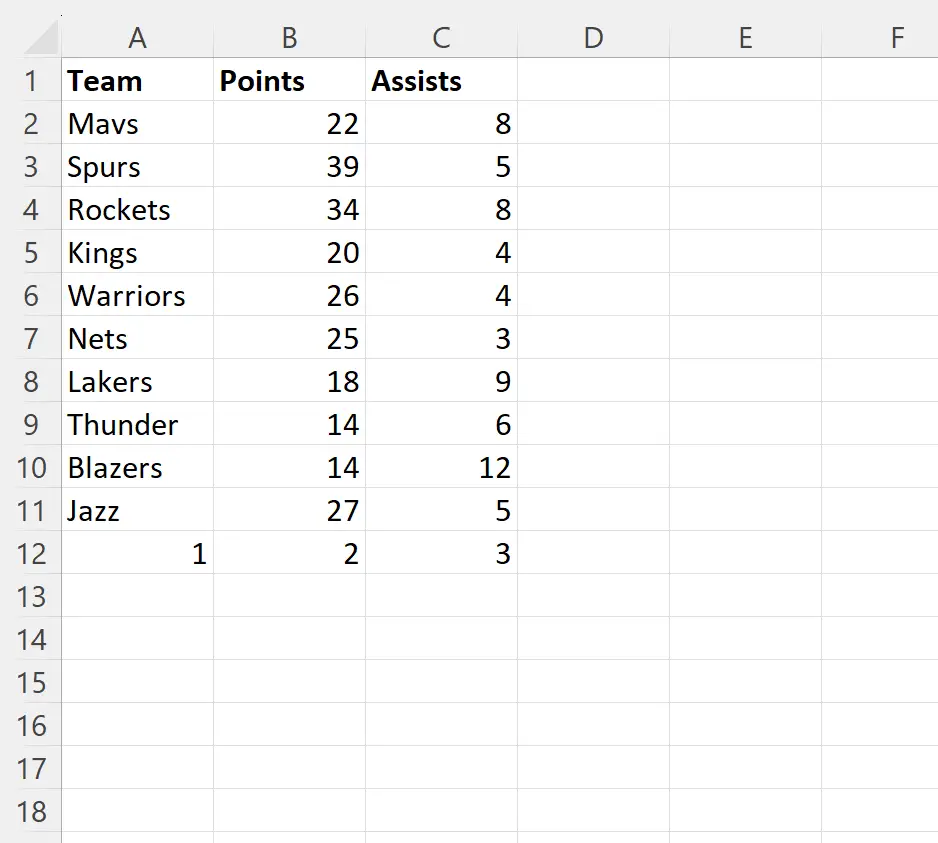
3단계: 열 순서 바꾸기
다음으로 A1:C12 셀 범위(헬프라인 포함)를 강조 표시한 다음 데이터 탭에서 정렬 아이콘을 클릭합니다.

나타나는 새 창에서 옵션 이라고 표시된 버튼을 클릭하세요.
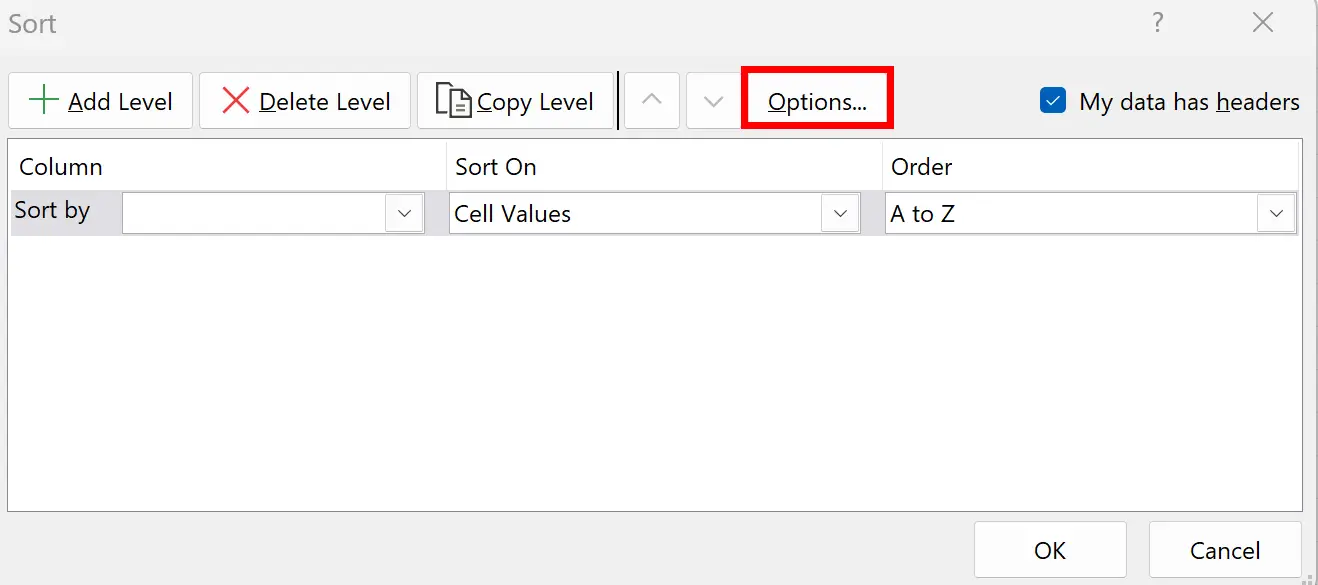
나타나는 새 창에서 왼쪽에서 오른쪽으로 정렬 옆의 버튼을 선택한 다음 확인을 클릭합니다.
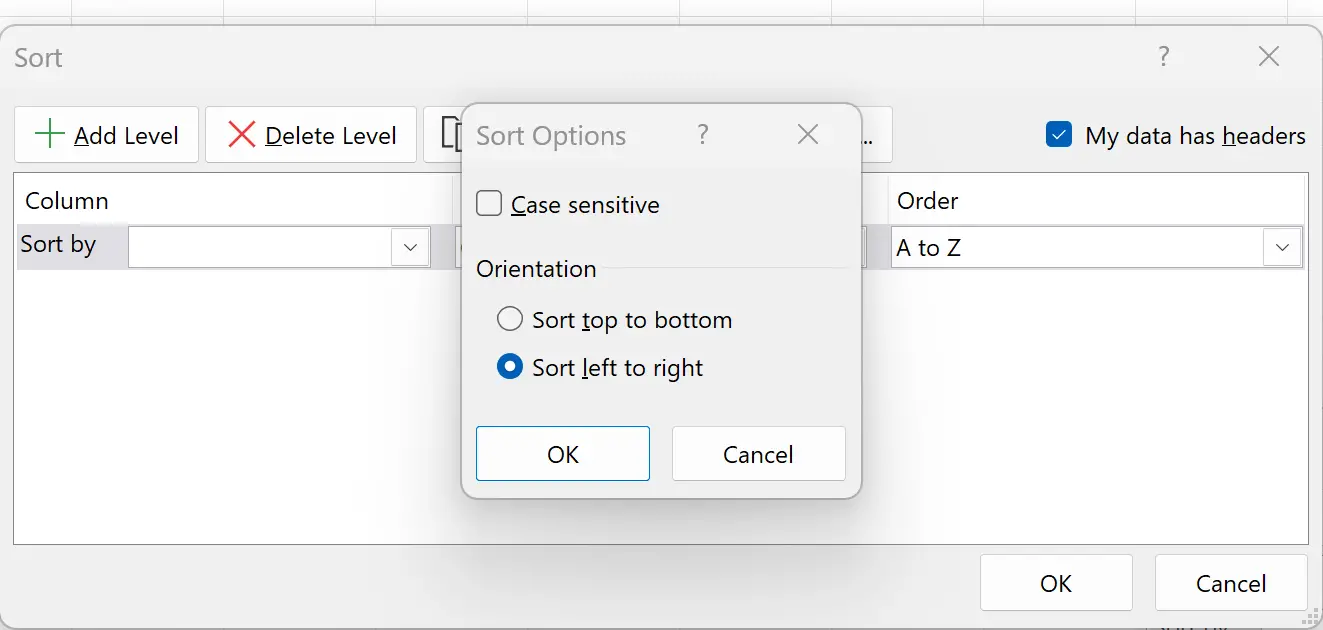
다음으로 정렬 기준 드롭다운 목록에서 12행을 선택하고 순서 드롭다운 목록에서 내림차순을 선택합니다.
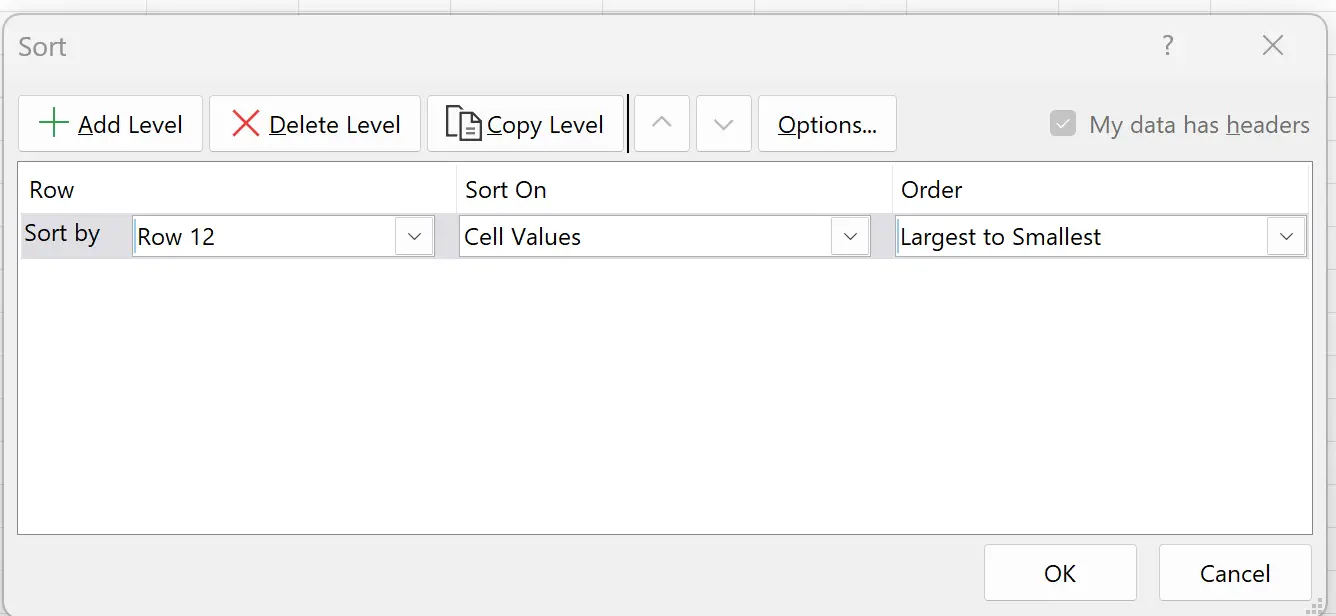
확인을 클릭하면 열 순서가 반전됩니다.
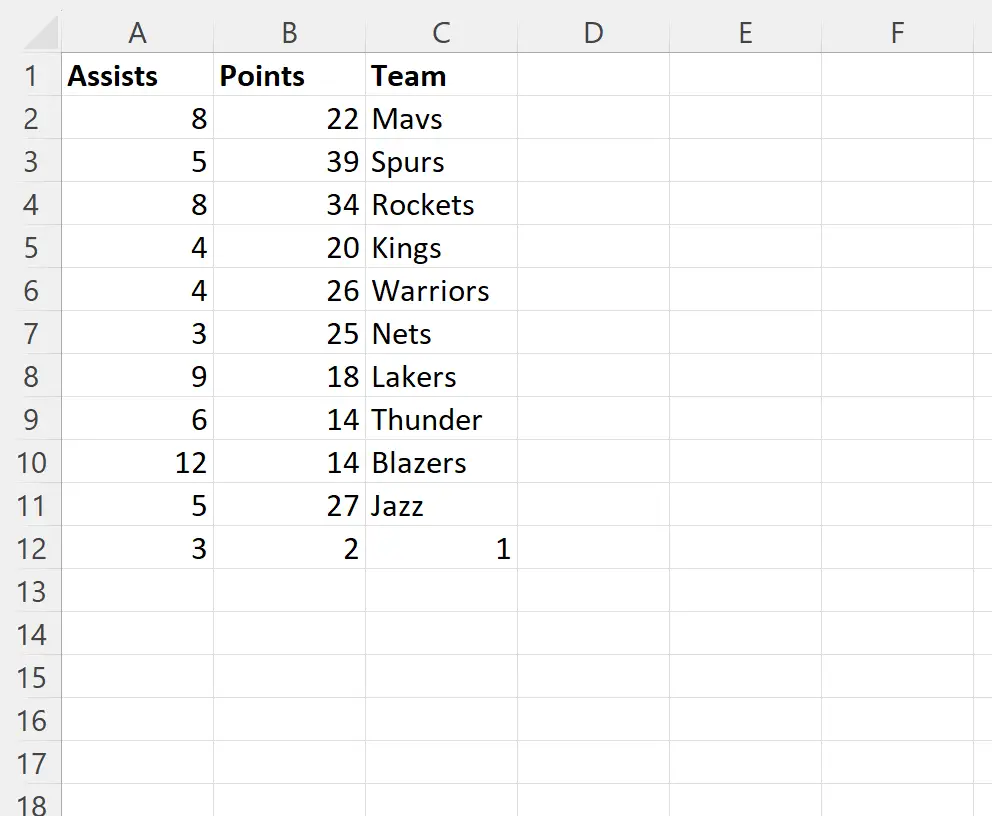
이제 팀 열이 마지막이고 어시스트 열이 첫 번째입니다.
이제 열이 반전되었으므로 헬프라인을 제거해도 됩니다.
추가 리소스
다음 자습서에서는 Excel에서 다른 일반적인 작업을 수행하는 방법을 설명합니다.
Excel에서 행 순서를 바꾸는 방법
Excel의 열에서 고유한 값을 얻는 방법
Excel에서 여러 열을 단일 열로 쌓는 방법